亲们或许不知道painter给图片加上玻璃扭曲效果的详细操作,那么今天小编就讲解painter给图片加上玻璃扭曲效果的相关使用方法哦,希望能够帮助到大家呢。
painter给图片加上玻璃扭曲效果的相关使用方法

打开Painter,鼠标左键单击菜单下【文件】>>【新建】,在新创建画布里导入一张风景图片,接着,鼠标左键单击菜单下的【效果】>>【焦点】>>【摄像机动感模糊】,如图。
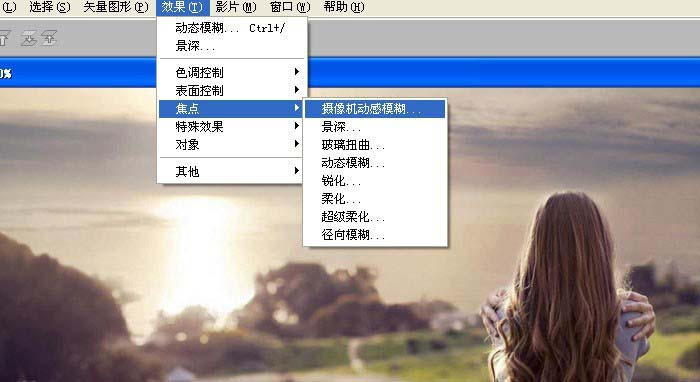
然后在弹出【摄像机动感模糊】的设置窗口上,进行参数选项设置,选择好,鼠标左键单击【确定】按钮,图片就添加好效果了,如图。
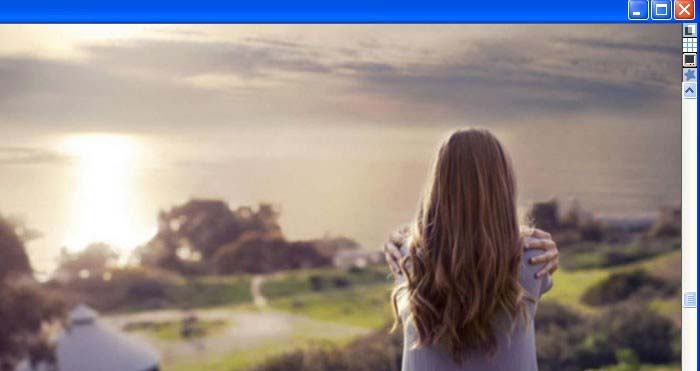
鼠标左键单击菜单下的【效果】>>【焦点】>>【景深效果】,如图。
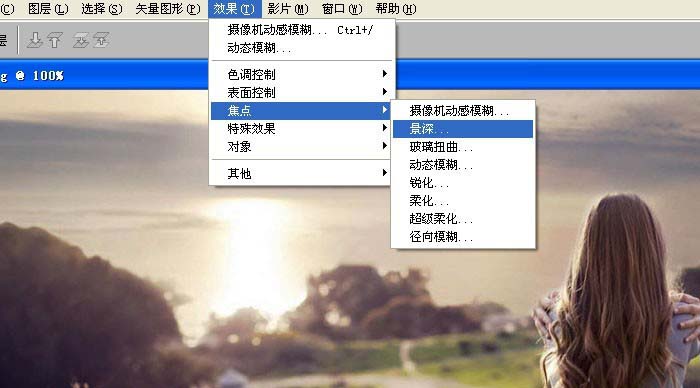
在弹出【景深效果】的设置窗口上,进行参数选项设置,选择好,鼠标左键单击【确定】按钮,图片就添加好效果了,如图所示。
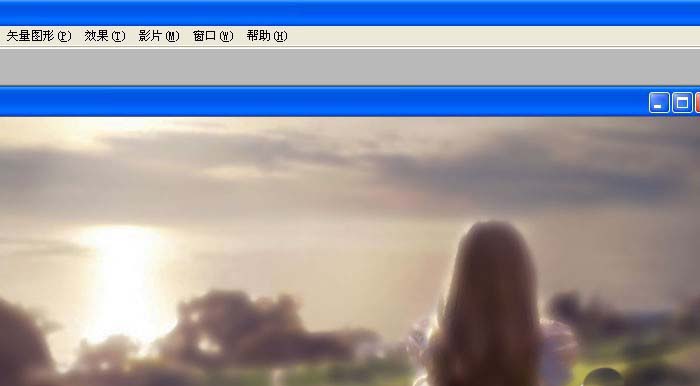
鼠标左键单击菜单下的【效果】>>【焦点】>>【玻璃扭曲】,如下图所示。
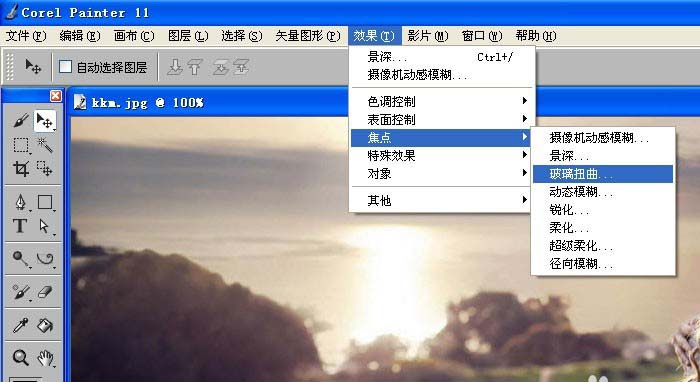
最后在弹出【玻璃扭曲】的设置窗口上,进行参数选项设置,选择好,鼠标左键单击【确定】按钮,图片就添加好效果了,如图。根据图片处理的实际情况,选择不同的效果添加。
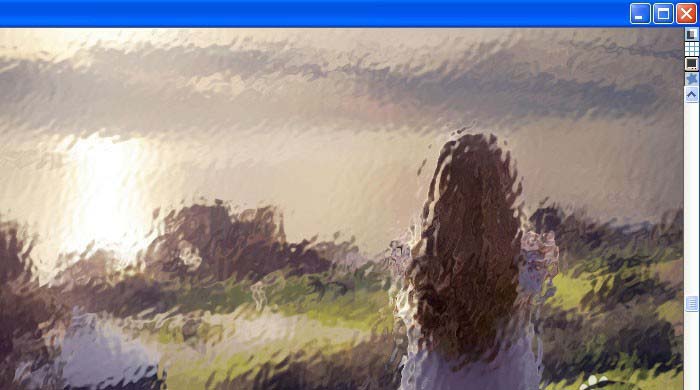
以上这里为各位分享了painter给图片加上玻璃扭曲效果的操作流程。有需要的朋友赶快来看看本篇文章吧。








